win10系统的更新系统是默认更新的,导致很多时候我们在工作或者玩游戏的时候被打扰,那么该如何关闭呢?今天小编来教你们,下面一起来看看吧。

1、点击电脑左下角,找到并点击设置。
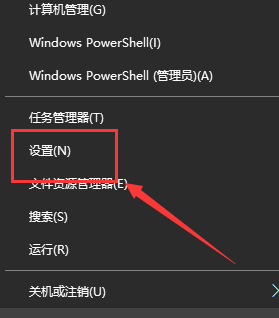
2、点击进入更新与安全。
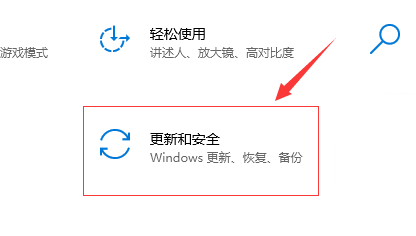
3、点击Windows更新。
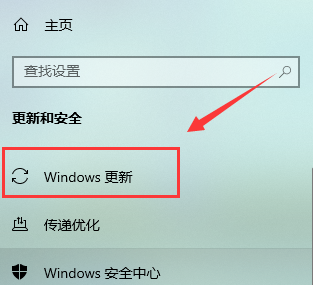
4、点击高级选项
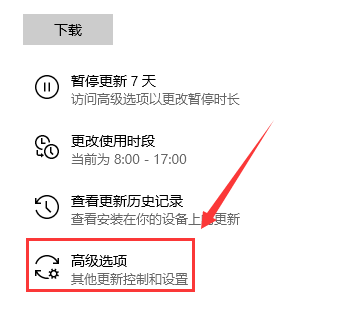
5、关闭更新配置就可以了
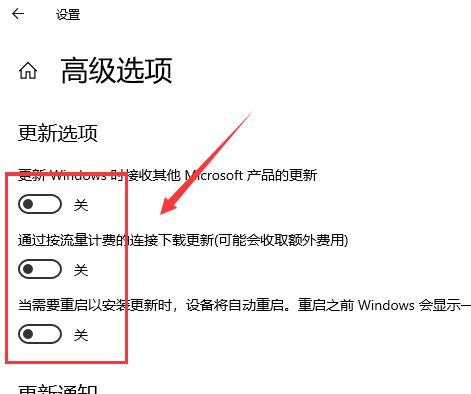
win10自动更新关闭教程>>>
彻底关闭win10自动更新的方法>>>
以上就是百科书网为您带来的win10系统更新怎么关闭教程,希望可以解决掉您的困惑。
win10系统的更新系统是默认更新的,导致很多时候我们在工作或者玩游戏的时候被打扰,那么该如何关闭呢?今天小编来教你们,下面一起来看看吧。

1、点击电脑左下角,找到并点击设置。
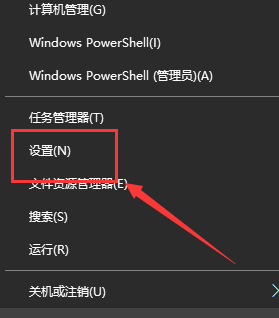
2、点击进入更新与安全。
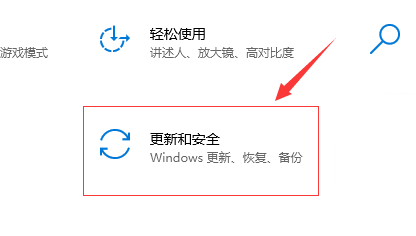
3、点击Windows更新。
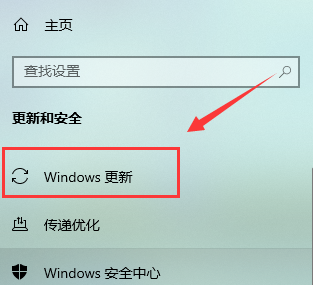
4、点击高级选项
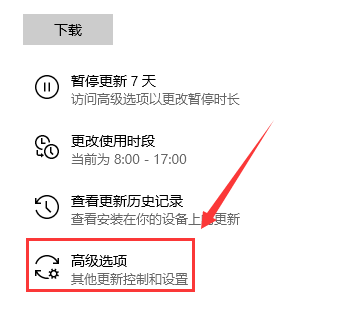
5、关闭更新配置就可以了
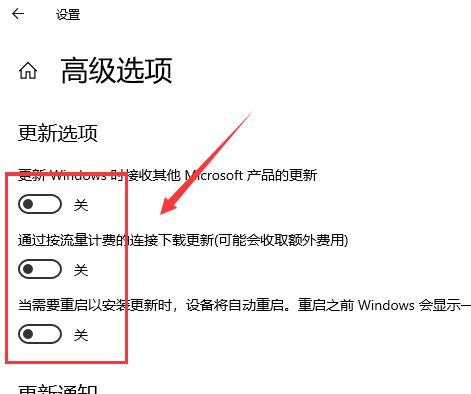
win10自动更新关闭教程>>>
彻底关闭win10自动更新的方法>>>
以上就是百科书网为您带来的win10系统更新怎么关闭教程,希望可以解决掉您的困惑。